故障现象
Win10系统无线无法上网的判断步骤
解决方法
步骤一:
首先确认无线开关是否打开,操作方式可以参考以下链接:
Windows 10无线开关多种打开方式
步骤二:
确认无线网络环境是否正常,建议通过手机等其他设备打开无线热点后,电脑去搜索连接是否正常
若更换网络环境正常上网,建议查看在此网络环境下路由器是否设置有设置MAC绑定等
步骤三:
电脑IP地址被修改也会导致无法上网。(路由器不设置的话默认选择"自动获得IP地址"):
1.右击右下角网络图标,选择"打开网络和共享中心":

2.点击进入左侧的"更改适配器设置":
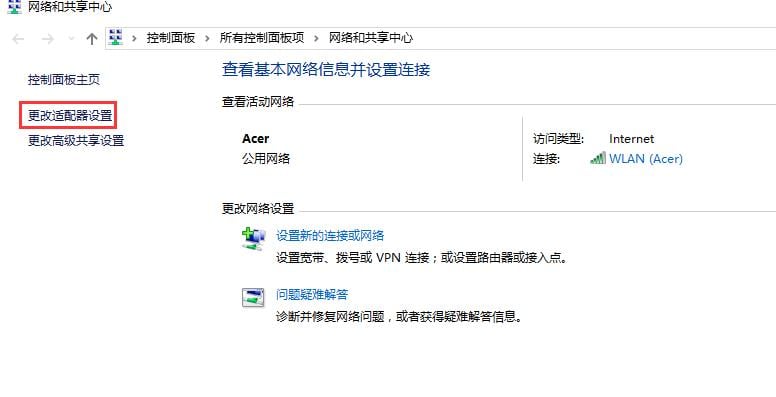
3.右击无线网络连接选项,进入"属性":

4.双击打开"Internet协议版本4":

5.查看IP地址是否为自动获取:

步骤四:
若以上步骤尝试后均无法解决问题的话,建议连接上有线网络,更新系统补丁或者安装官网无线网卡驱动:
更新补丁操作方法
1.单机左下角windows
图标,打开"设置"选项:


2.打开"更新和安全"选项:
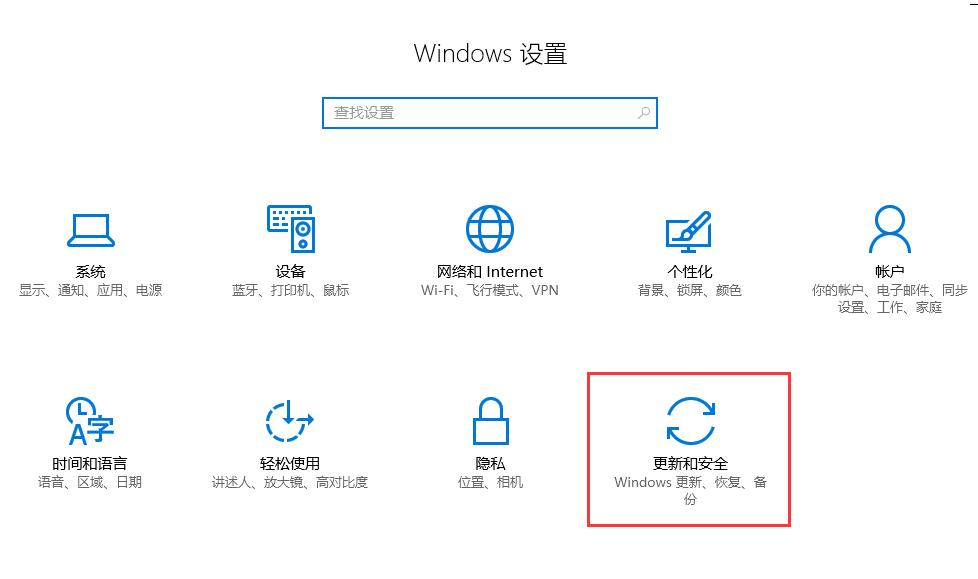
3.在"windows更新"中点击"检查更新":

若有补丁需要更新的话,点击更新即可。
安装无线网卡方法请参照以下文档:
笔记本常见驱动安装
以上为win10系统下无线无法上网的参考操作步骤。